Ausgabe
Lösung
Exportieren Sie Ihre Konfigurationseinstellungen als .xml-Datei
-
Öffnen Sie das Hauptprogrammfenster Ihres ESET Windows Home oder Small Office Produkts.
-
Klicken Sie auf Setup → Import/Export Einstellungen.

Abbildung 1-1 -
Wählen Sie Einstellungen exportieren, klicken Sie auf das Symbol Durchsuchen (drei Punkte) neben dem Eingabefeld, wählen Sie einen Speicherort und einen Namen für die Konfigurationseinstellungsdatei oder geben Sie den Dateipfad manuell in das Eingabefeld ein. Stellen Sie sicher, dass die Datei als
.xml-Dateigespeichert wird. Klicken Sie auf Exportieren.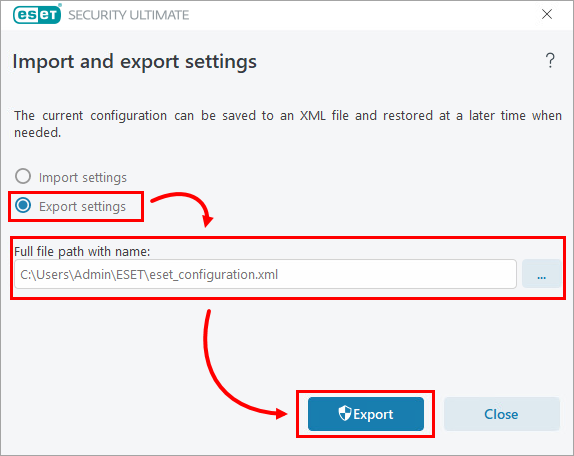
Abbildung 1-2 -
Wenn Sie die Konfigurationseinstellungen auf einen anderen Computer importieren möchten, speichern Sie die exportierte
.xml-Dateider Konfigurationseinstellungen auf einem freigegebenen oder tragbaren Laufwerk.
Importieren Sie Ihre Konfigurationseinstellungen auf einen anderen Computer
-
Öffnen Sie das Hauptprogrammfenster Ihres ESET Windows Home- oder Small Office-Produkts auf dem Computer, auf den Sie die Konfigurationseinstellungen importieren möchten.
-
Klicken Sie auf Setup → Einstellungen importieren/exportieren.

Abbildung 2-1 -
Wählen Sie Einstellungen importieren, klicken Sie auf das Durchsuchen-Symbol (drei Punkte) neben dem Eingabefeld, navigieren Sie zu der zu importierenden
.xml-Dateimit den Konfigurationseinstellungen und wählen Sie sie aus oder geben Sie den Dateipfad manuell in das Eingabefeld ein. Klicken Sie auf Importieren. Ihr ESET Windows Home- oder Small Office-Produkt auf dem aktuellen Computer wird identisch mit dem Produkt auf dem Computer konfiguriert, auf den Sie die.xml-Dateimit den Konfigurationseinstellungen exportiert haben.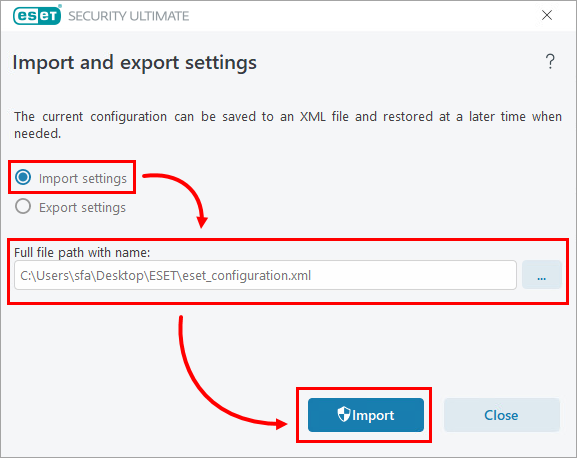
Abbildung 2-2
Einreichen einer .xml-Konfigurationseinstellungsdatei an den technischen Support von ESET
Der technische Support von ESET kann eine .xml-Datei mit den Konfigurationseinstellungen Ihres ESET Windows Home- oder Small Office-Produkts anfordern, um Sie besser unterstützen zu können. Exportieren Sie die Konfigurationseinstellungen Ihres ESET-Produkts und hängen Sie die exportierte.xml-Datei an Ihre Anfrage an.